iPhone怎么錄制屏幕呢?按照以往的做法,一般需要先越獄iPhone,再安裝第三方的工具類軟件才能進行iPhone屏幕錄制。但現在只要你的iPhone升級到了iOS 8,擁有一臺安裝了OS X Yosemite 系統的Mac 就可無須越獄直接進行iPhone的屏幕錄制工作了,我們只需要用到Mac自帶的 QuickTime Player 應用來通過 USB 線對 iOS 8 的屏幕內容進行錄屏。下面PC6小編給大家帶來詳細的操作步驟;
1、要開始對 iOS 8 設備屏幕的錄制,你需要首先在運行 OS X Yosemite 的 Mac 上運行 QuickTime Player 應用。我們可以在應用程序里面找到它。
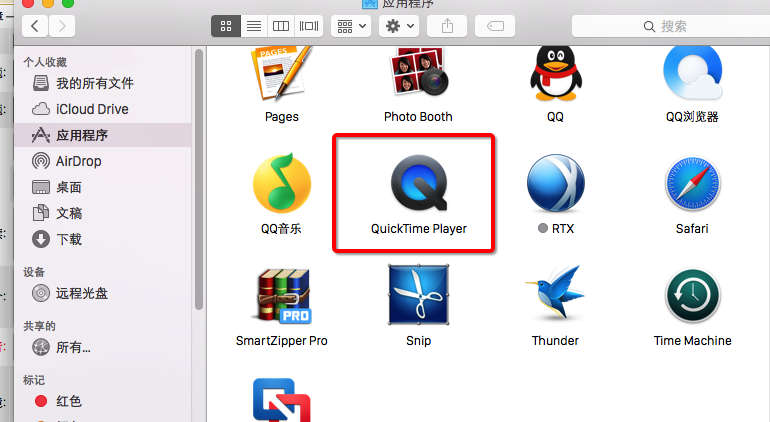
2、然后在右上角點擊“文件”>新影片錄制(New Movie Recording)。
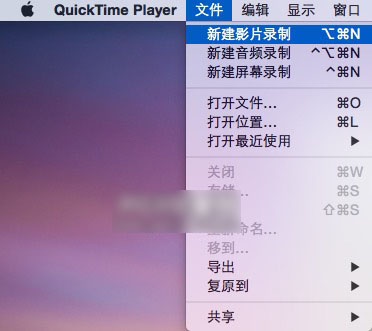
3、點擊后,QuickTime Player 將會打開并且試圖通過 FaceTime 攝像頭對你進行錄制。接下來你需要移動到錄制按鈕旁邊的下拉式箭頭,并從源列表中選擇你的 iOS 設備,如下圖。
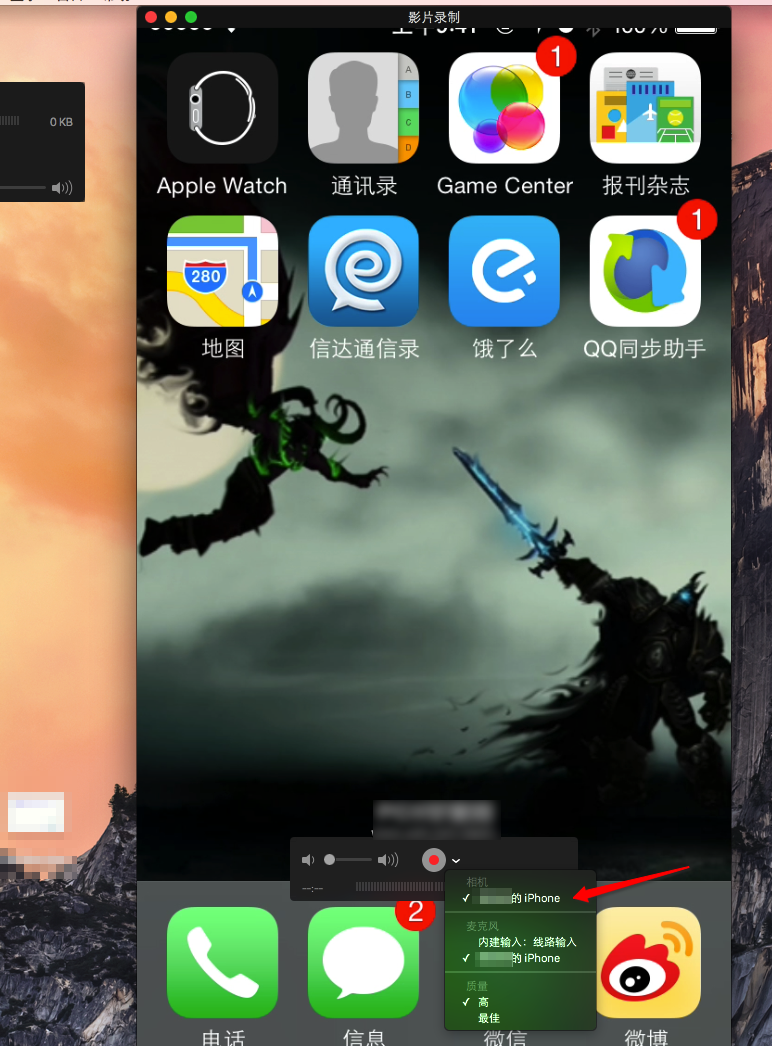
你可以選擇視頻輸入和音頻的導入。你可以從 iOS 或者 Mac 中導入視頻,也可以從 iOS 或者 Mac 中導入音頻。
4、錄制完成后,記得存儲好視頻文件,錄制好的文件格式為MOV格式,如果需要上傳至網絡可能需要進行視頻格式轉換。
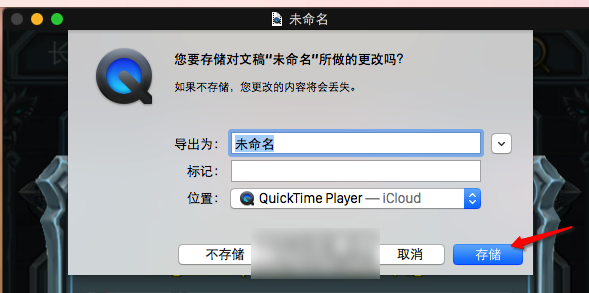
這個錄屏功能對于 OS X 來說是一個有用的補充,也適合那些需要錄制游戲視頻或者是教程視頻的人使用。一旦將運行 iOS 8 系統的設備通過 USB 線插入到運行 OS X Yosemite 的 Mac 中,你的 iOS 8 設備就會出現在相機源列表中。這樣你就可以很簡單地轉換到錄制 iOS 8 設備屏幕的功能,非常方便快捷。
新聞熱點
疑難解答